Les annonces publicitaires sont indissociables, que ce soit des annonces intégrées dans des applications ou des annonces au sein même du système d’exploitation. Il arrive parfois qu’elles soient perçue comme intrusive, entraînant des distractions ou compromettant la confidentialité des utilisateurs. Ainsi nous voulons à tout prix bloquer les publicités quand nous naviguant sur le net.
Il est important de remarquer que certaines publicités peuvent être conçues de manière à recueillir des informations personnelles. Elles peuvent suivre le comportement de navigation, ou même présenter des contenus inappropriés. Pour assurer une expérience utilisateur plus fluide, sécurisée et sans distraction inutile, beaucoup d’utilisateurs préfèrent désactiver ou bloquer les publicités.
Bloquer les publicités dans les paramètres de Windows
Vous pouvez désactiver les publicités dans les paramètres de votre ordinateur.
- Accédez aux « Paramètres« .
- Choisissez « Système« .
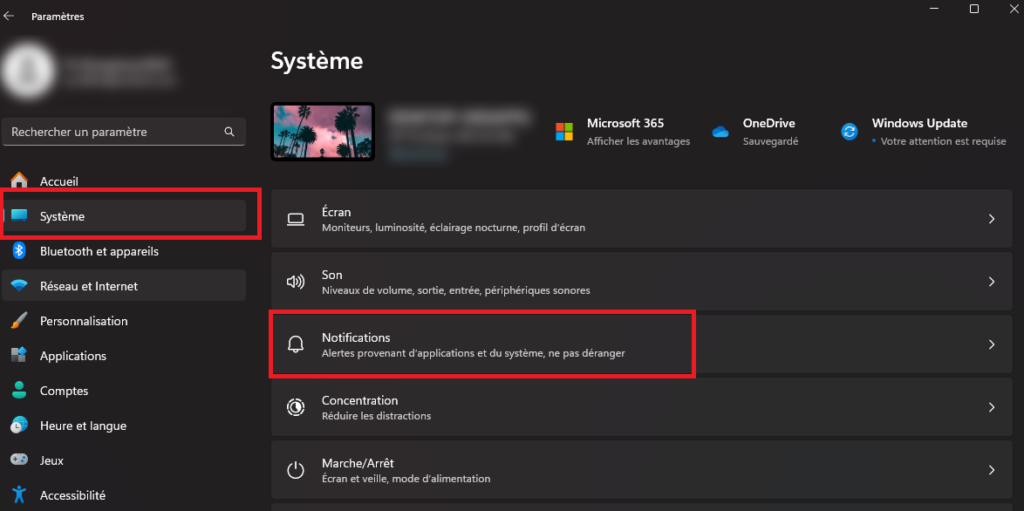
- Dans l’onglet « Notifications« , désactivez les options suivantes :
« Obtenir les notifications des applications et des autres expéditeurs »
« Autoriser les notifications à émettre des sons »
« Afficher les notifications dans l’écran de verrouillage »
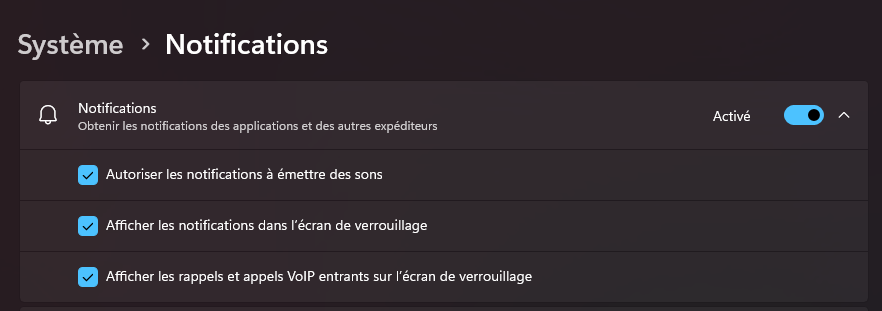
Pour désactiver les notifications venant des applications de votre windows
- Dans l’onglet « Notification », aller dans « Notifications provenant des applications et d’autres expéditeurs »
- Cliquez sur un des applications présentes et désactivez les notifications
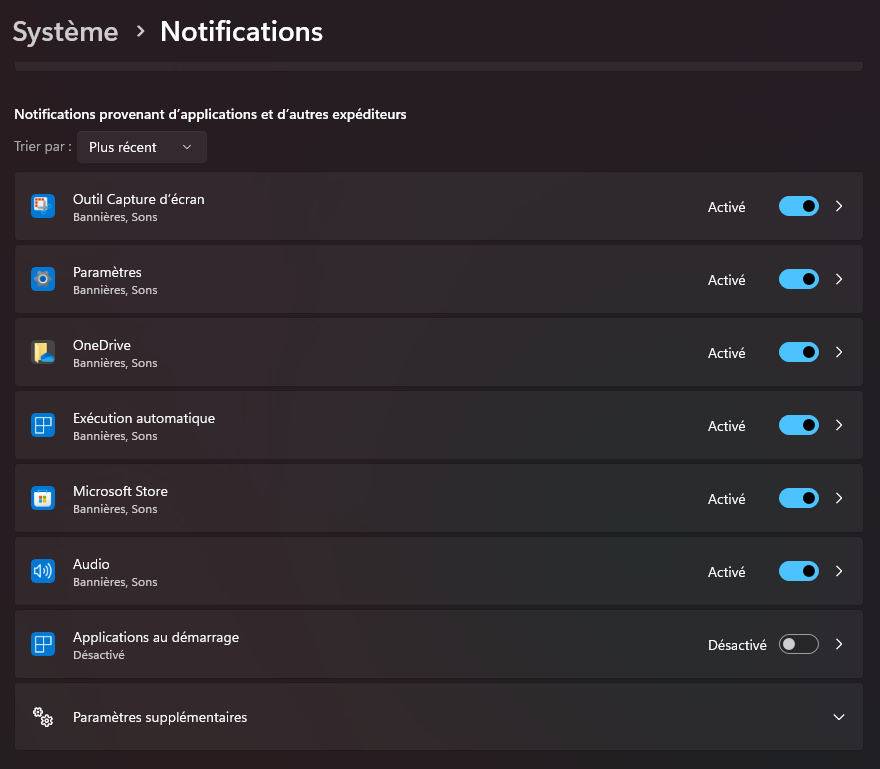
Vous avez la possibilité de personnaliser votre choix si vous voulez être notifié ou non. De plus vous pouvez choisir de prioriser les notifications de chaque application.
Découvrez aussi comment personnaliser votre bureau Windows
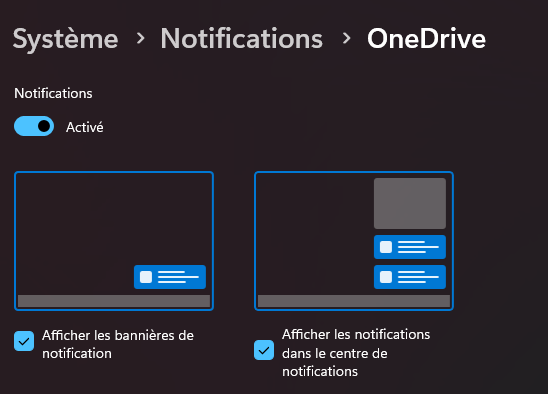
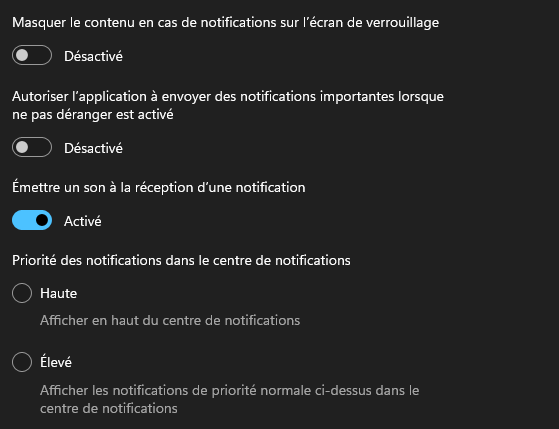
Vous pouvez empêcher Windows d’utiliser votre identifiant de publicité et de désactiver les expériences personnalisées.
- Allez dans « confidentialité et sécurité »
- Dans l’onglet « Général », désactivez les options suivantes :
« Autoriser les applications à utiliser mon identifiant de publicité pour m’afficher des publicités personnalisées »
« Me montrer des contenus suggérés dans l’application Paramètres »
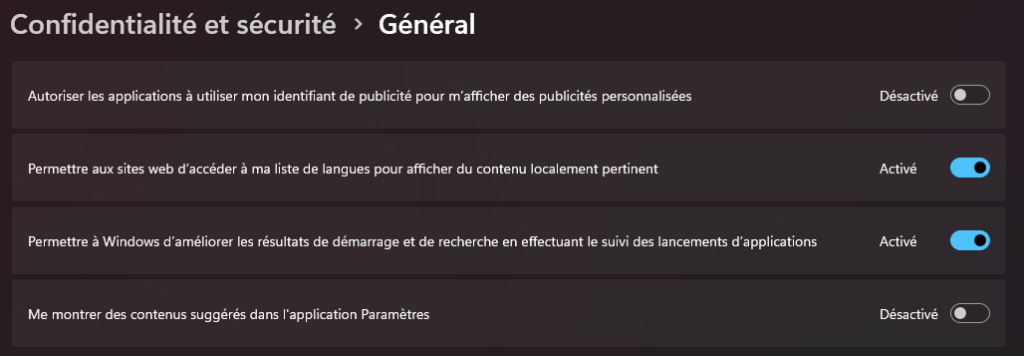
Bloquer les pubs dans les paramètres du navigateur web
Configurez les paramètres de votre navigateur pour bloquer les publicités.
- Ouvrez votre navigateur.
- Allez dans « Paramètres« , puis sur « Confidentialité recherche et services ».
- Activez l’option « Bloquer les publicités sur les sites qui montrent souvent des publicités indésirables ».
- Choisissez les notifications que vous voulez recevoir et décochez ou cochez-les.
- Décochez les options suivantes :
« Recevez une notification lorsque les créateurs que vous suivez publient des contenus »
« Recevez des notifications sur les éléments connexes que vous pouvez explorer avec Discover »
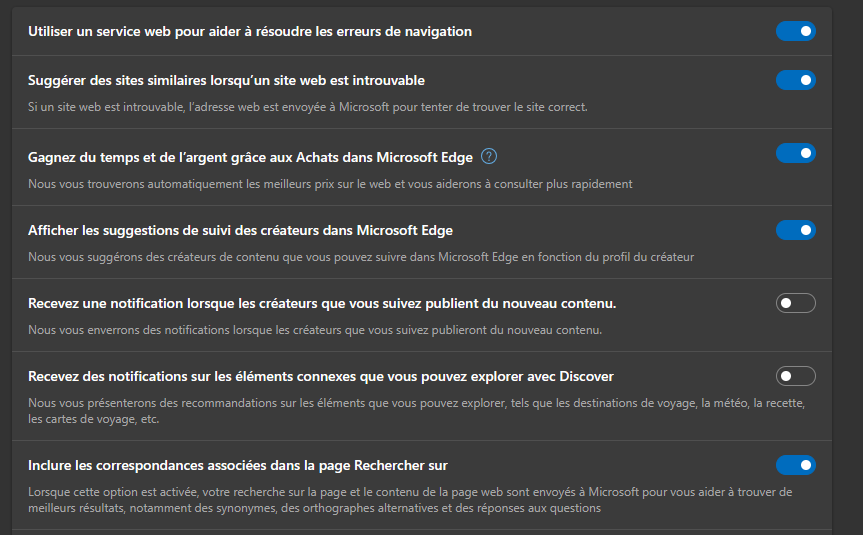
Il est important de noter que certaines publicités peuvent être intégrées dans des applications spécifiques et ne peuvent pas être bloquées. Utiliser des extensions de navigateur dédiées sur les navigateurs que vous utilisez fréquemment reste l’une des méthodes les plus simples et efficaces pour bloquer les publicités sur Windows.
Bloquer les publicités avec des logiciels anti-pub
Il existe des logiciels qui intègrent des fonctionnalités de protection pour protéger votre système d’exploitation des sites web malveillants ainsi que les téléchargements potentiellement dangereux.
AdGuard
AdGuard est un logiciel anti-publicité populaire qui offre plusieurs fonctionnalités pour bloquer les publicités et améliorer la navigation en ligne.
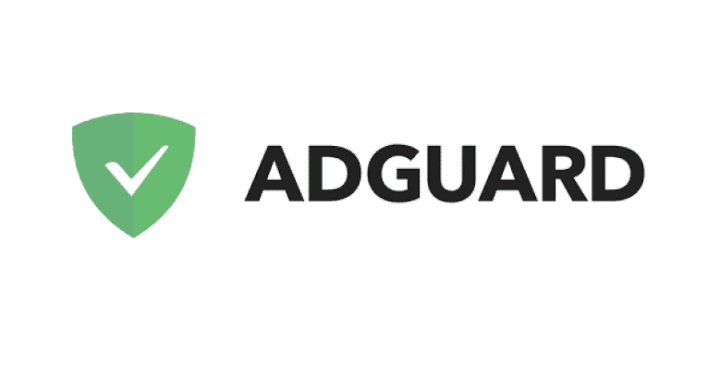
- Blocage des publicités
AdGuard bloque les publicités intrusives sur les sites web. Il empêche les bannières, les pop-ups et autres formats publicitaires de s’afficher.
- Filtrage des trackers
L’outil se charge également de bloquer ces petits éléments de suivi présents sur de nombreux sites web qu’on nomme « les trackers« . Cela contribue à protéger votre vie privée en limitant le suivi en ligne.
- Contrôle parental
Le logiciel inclut des outils de contrôle parental pour protéger les enfants en ligne, en bloquant l’accès à des contenus inappropriés. De plus, il offre un assistant de navigation qui permet aux utilisateurs de signaler rapidement les sites web qui posent problème.
Le logiciel AdGuard est disponible sur plusieurs plateformes Windows, macOS, Android, iOS et comme extension de navigateur pour différents navigateurs web. Les utilisateurs peuvent personnaliser leurs paramètres pour une expérience de navigation plus sûre et plus agréable.
uBlock Origin
uBlock Origin est une extension pour navigateurs gratuite pour bloquer les publicités et les contenus indésirables sur le Web. C’est un bloqueur de pub open-source efficace pour faire économiser de l’énergie. L’outil est disponible sur plusieurs navigateurs les plus utilisés comme Chrome, Microsoft Edge, Opera et Firefox.

- Blocage des pubs
uBlock utilise des filtres pour bloquer les publicités sur les pages web, ce qui améliore le chargement des pages. L’extension permet de bloquer les trackers, les pop-ups, les pop-unders, les scripts malveillants et d’autres types de contenu susceptible de nuire à votre expérience utilisateur.
- Sélecteur d’éléments
L’extension propose un outil de sélection d’éléments qui permet aux utilisateurs de choisir manuellement les éléments sur une page qu’ils souhaitent bloquer ou autoriser. Vous pouvez activer ou désactiver des listes de filtres en fonction de vos préférences.
- Bouton de désactivation temporaire
uBlock Origin offre un bouton permettant de désactiver temporairement le blocage des publicités sur une page spécifique. Cela peut être utile sur certains sites où le blocage peut interférer avec la fonctionnalité normale du site.
À voir également :